Bạn đã bao giờ tự hỏi làm thế nào để tạo một khung chat cá nhân trở nên thú vị hơn trên ứng dụng Messenger của bạn không? Hãy cùng khám phá cách thay đổi ảnh nền Messenger trên iPhone, Android và máy tính để tạo cho cuộc trò chuyện của bạn trở nên độc đáo hơn!
Cách thay đổi ảnh nền Messenger trên iPhone
Dưới đây sẽ là hướng dẫn cách thay đổi ảnh nền Messenger trên điện thoại iPhone:
Hướng dẫn nhanh:
- Vào Messenger, chọn cuộc trò chuyện bất kỳ
- Nhấn vào tên người trò chuyện
- Chọn Chủ đề (Theme) trên Messenger
- Bấm Chọn chủ đề muốn đổi
Hướng dẫn chi tiết:
Lưu ý: Hướng dẫn sau đây thực hiện trên phiên phản iPhone XR, các phiên bản khác cũng thực hiện đổi ảnh nền theo các bước tương tự.
Để thay đổi hình nền khung chat mặc định trên điện thoại iPhone, thực hiện theo những bước sau:
Bước 1: Mở ứng dụng Messenger sau đó vào cuộc trò chuyện muốn đổi hình nền.
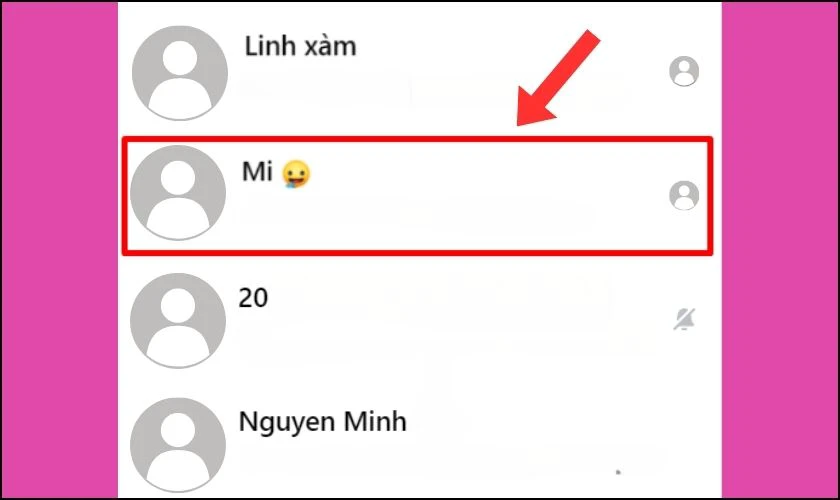
Bước 2: Bạn nhấn chọn tên người đang trò chuyện, và tại mục tùy chỉnh, bạn chọn Chủ đề.
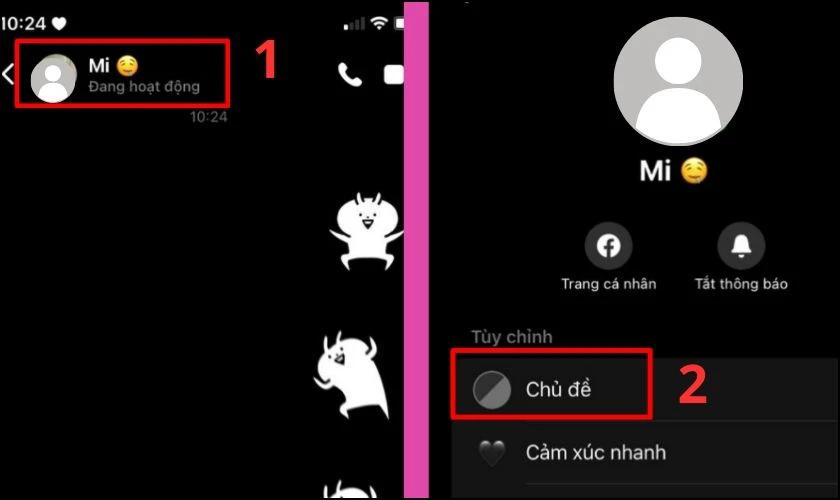
Bước 3: Một list các chủ đề hiện ra, bạn chọn chủ đề theo ý thích.
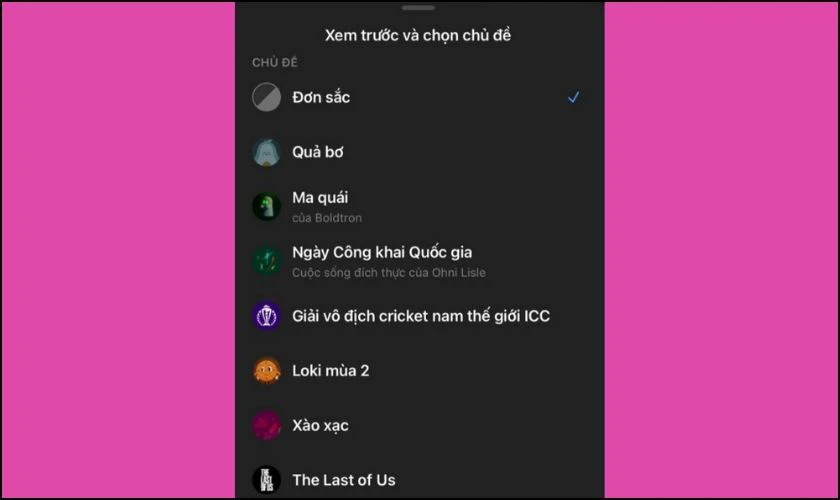
Bước 4: Sau khi chọn chủ đề, màn hình sẽ hiển thị chế độ xem trước.
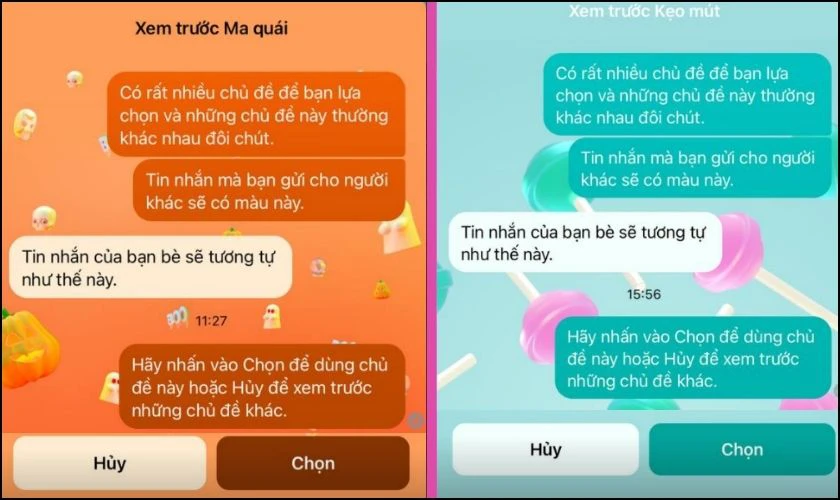
Bước 5: Nếu muốn đặt chủ đề này làm hình nền, nhấn chọn. Hoặc nếu muốn đổi sang chủ đề khác, chọn hủy và tìm kiếm chủ đề khác.
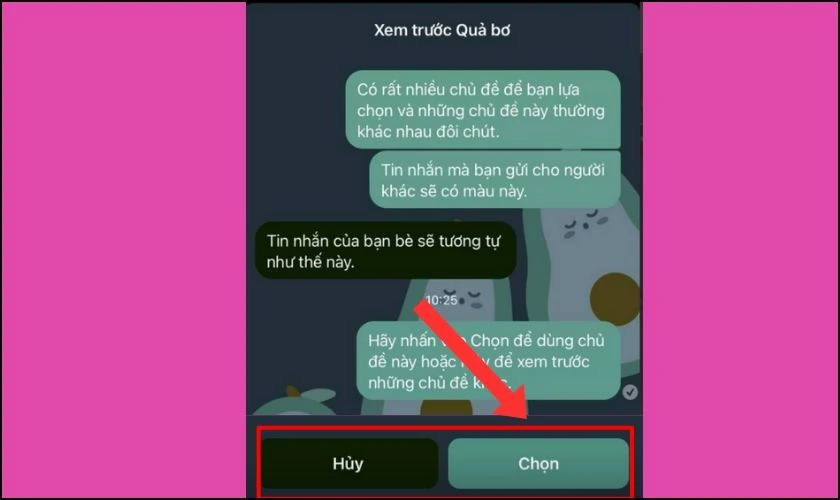
Như vậy là bạn đã hoàn thiện cách thay đổi ảnh nền Messenger trên điện thoại iPhone rồi nhé.
Xem thêm: Cách đổi chủ đề Halloween trên Messenger thú vị cho mùa lễ!
Cách thay đổi ảnh nền cuộc trò chuyện Messenger trên Android
Để thực hiện cách thay đổi chủ đề cuộc trò chuyện trên Messenger, bạn có thể làm theo 2 cách dưới đây.
Cách thay đổi ảnh nền Messenger bằng cách tùy chỉnh chủ đề
Dưới đây sẽ là hướng dẫn cách thay đổi ảnh nền Messenger bằng tùy chỉnh chủ đề trên Android:
Hướng dẫn nhanh:
- Vào Messenger, chọn cuộc trò chuyện muốn đổi hình nền
- Bấm vào tên của người đang trò chuyện
- Chọn chủ đề (Theme) yêu thích
- Bấm Lưu chủ đề để thay đổi hình nền Messenger
Hướng dẫn chi tiết:
Để thay đổi ảnh nền Messenger tùy chỉnh chủ đề trên Android, bạn thực hiện theo các bước sau:
Bước 1: Bạn mở ứng dụng Messenger của mình. Chọn một cuộc trò chuyện bất kỳ mà bạn đang muốn đổi ảnh nền.
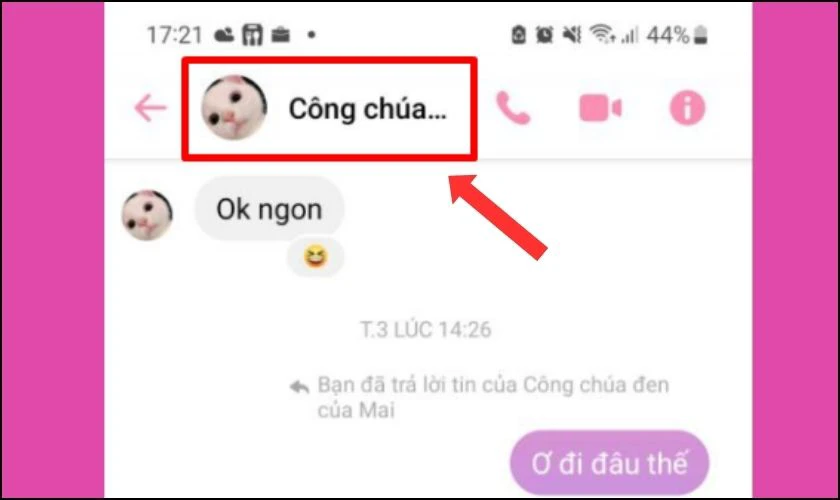
Bước 2: Tiếp đó bạn nhấn vào tên người đang trò chuyện trên Messenger. Sau đó, tại mục tùy chỉnh thì bạn chọn Chủ đề.
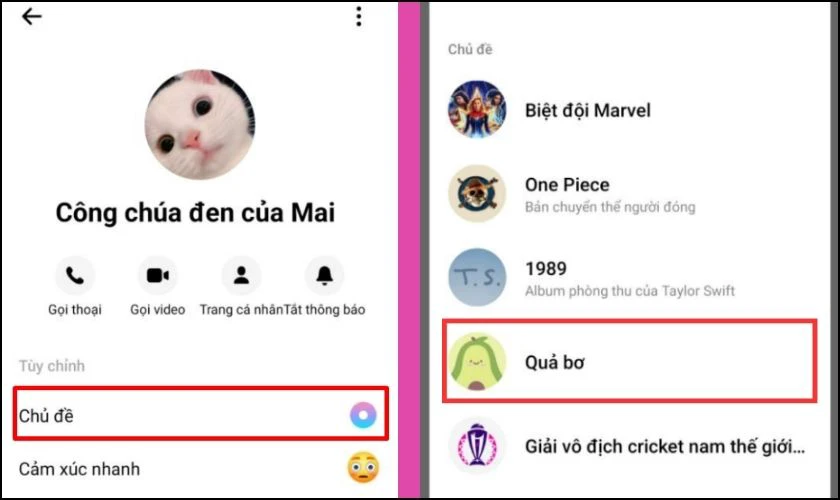
Bước 3: Tìm kiếm tên chủ đề bạn muốn thay đổi và bấm Chọn chủ đề đó.
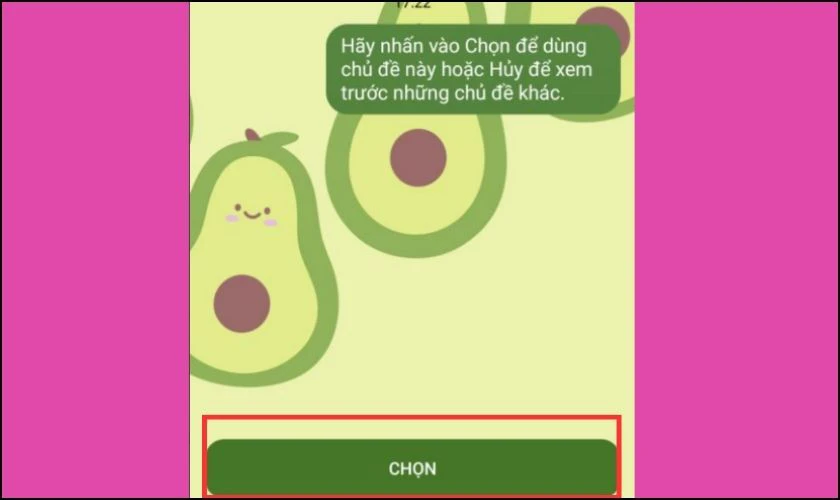
Như vậy là bạn đã đặt hình nền Messenger mới thành công trên điện thoại của mình.
Bạn sử dụng hai tài khoản Facebook cùng lúc như chưa biết thoát Messenger trên iPhone để đăng nhập tài khoản khác như thế nào? Xem ngay cách thoát messenger trên iPhone chi tiết tại đây.
Thay đổi hình nền Messenger từ hình ảnh có sẵn trên điện thoại
Bên cạnh việc thay đổi hình nền Messenger bằng cách tùy chỉnh chủ đề, bạn có thể thay đổi bằng ảnh có sẵn trên điện thoại. Nhờ sự trợ giúp của ứng dụng thứ ba mang tên Designer Tools Pro.
Hướng dẫn nhanh:
- Vào ứng dụng Designer Tools Pro
- Kích hoạt Mockup overlay sang on
- Nhấp chọn biểu tượng dấu + chọn ảnh
- Điều chỉnh thanh trượt Opacity
Hướng dẫn chi tiết:
- Tải và cài đặt Designer Tools Pro trên CH Play:
https://play.google.com/store/apps/details?id=kg.stark.designertools
Sau khi đã cài đặt Designer Tools thành công, tiến hành đổi ảnh nền khung chat Messenger như sau:
Bước 1: Khởi động ứng dụng Designer Tools Pro, trượt xuống phía dưới và kích hoạt Mockup overlay sang on.
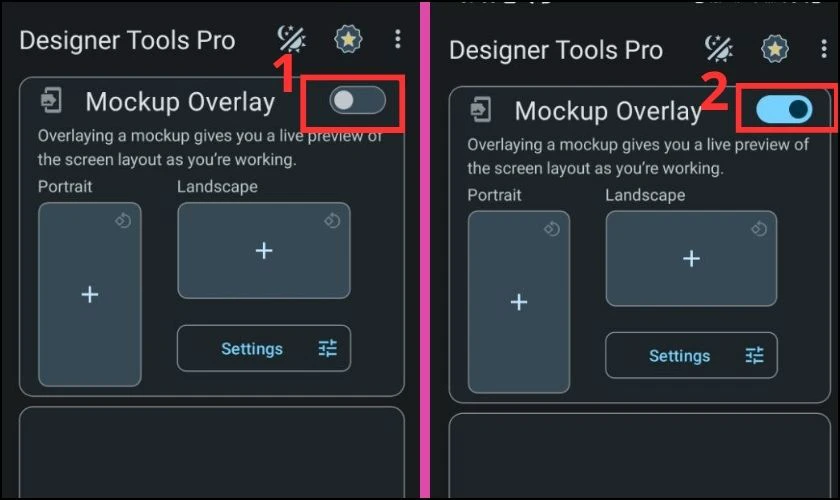
Bước 2: Tiếp tục chuyển chế độ Cho phép hiển thị trên các ứng dụng sang on để cấp quyền cho ứng dụng.
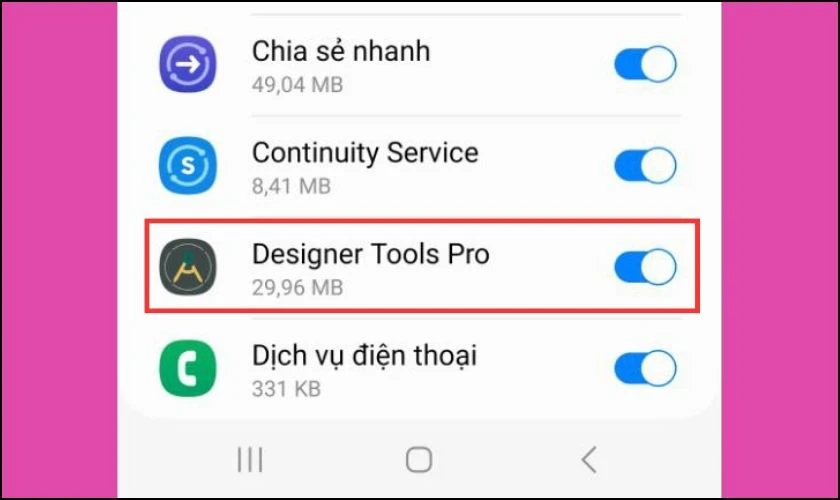
Bước 3: Quay lại màn hình chính Designer Tools Pro, nhấp chọn biểu tượng dấu + để tải lên ảnh muốn chọn làm hình nền. Bạn cần cấp quyền Cho phép app Designer Tools truy cập vào Thư viện ảnh trên điện thoại.
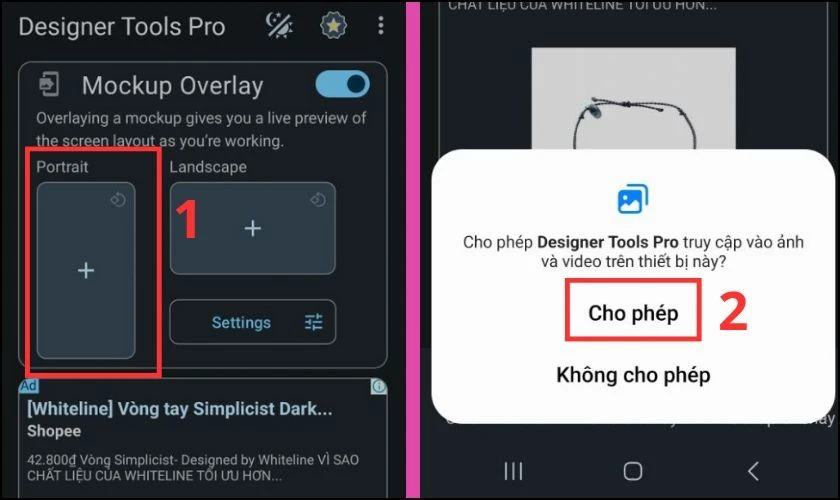
Bước 4: Sau khi đã chọn ảnh thành công, điều chỉnh thanh trượt Opacity để tùy chỉnh độ trong suốt của nền.
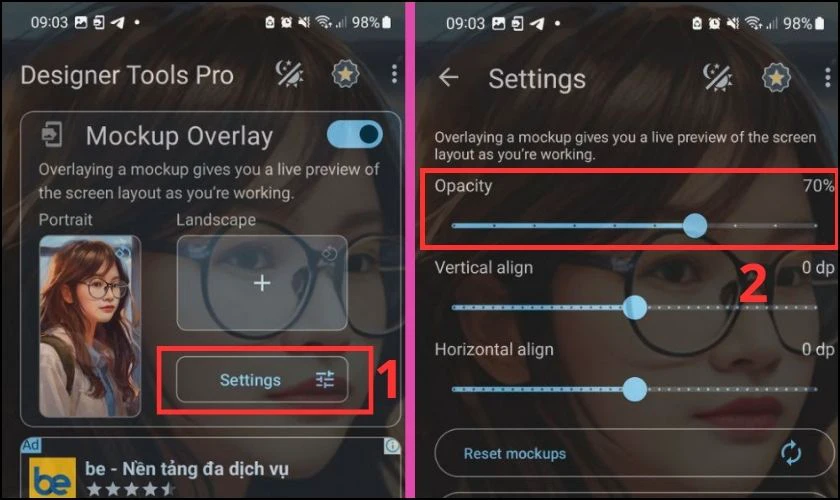
Sau khi thoát khỏi Designer Tools, ảnh sẽ tự động được áp dụng làm ảnh nền khung chat trên Messenger.
Thay đổi hình nền cuộc trò chuyện Messenger trên máy tính
Đối với Messenger bản PC, bạn cần tải ứng dụng Messenger để đổi ảnh nền khung chat mặc định.
Hướng dẫn nhanh:
- Vào Messenger, chọn cuộc trò chuyện bất kỳ
- Chọn biểu tượng dấu 3 bấm
- Chọn đổi chủ đề
- Bấm lưu
Hướng dẫn chi tiết:
Cách để thay đổi hình nền messenger thành ảnh trên ứng dụng máy tính, laptop:
Bước 1: Bạn truy cập vào Messenger và chọn cuộc hội thoại muốn đổi ảnh nền.
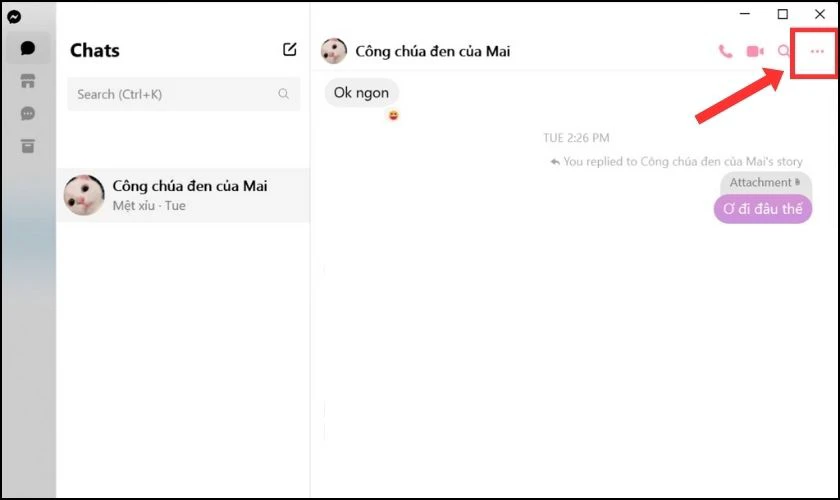
Bước 2: Chọn biểu tượng dấu ba chấm → Chọn tùy chỉnh đoạn chat (Customize Chat) và chọn Đổi chủ đề (Change Theme)
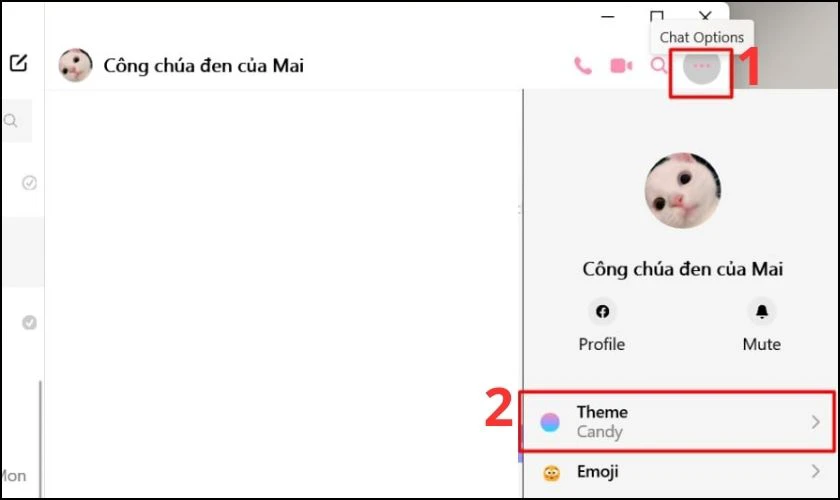
Bước 3: Cửa sổ Themes hiện ra, chọn chủ đề muốn thiết lập làm ảnh nền và chọn Set Theme để lưu lại.
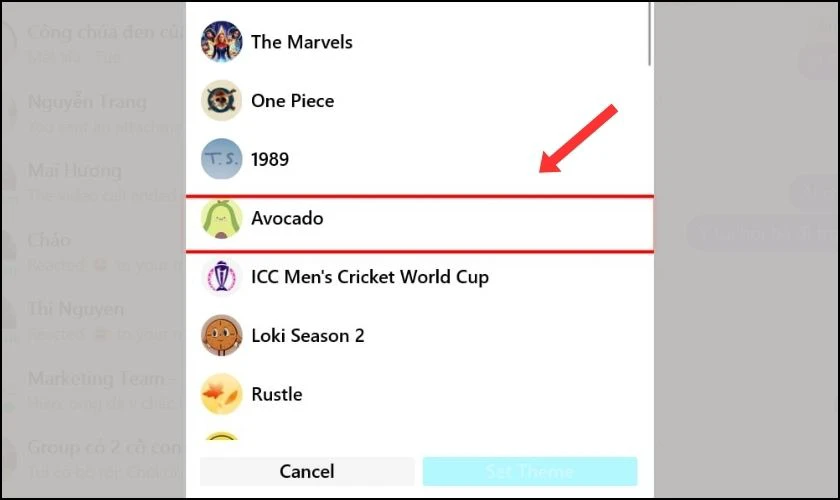
Như vậy là bạn đã thành công cách thay đổi hình nền Messenger trên máy tính.
Kết luận
Trên đây là hướng dẫn cách đổi hình nền Messenger đơn giản từ máy tính hoặc điện thoại. Chúc bạn thành công thay đổi chủ đề Messenger cho cuộc trò chuyện thêm màu sắc! Ngoài ra, bạn cũng có thể đón đọc thêm nhiều thông tin khác về thủ thuật Messenger nhé!













.png)
